送信したメールの送信者に表示される名前(本名)の変更
Gmailアカウントを新規登録する時に次のような姓名を指定する箇所がありました。
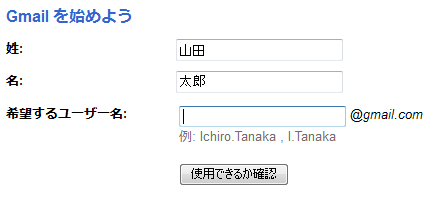
Gmailでは初期設定として、アカウント登録時に入力した姓名を使ってメールを送信する時の送信者の名前を次のように設定します。
山田太郎 <honyanomise@gmail.com>
その為、特に設定を行わない状態でメールを他の人に送信すると次のように登録時に入力した名前が付いた状態でメールが送信されてしまいます。
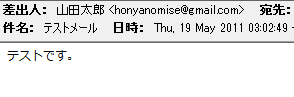
他のGmailユーザーへ送信した場合も次のように表示されます。
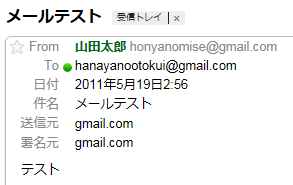
もちろんメールに姓名が表示されても問題ない場合もありますが、もし姓名がメールアドレスにそのまま表示されたくないという場合は次の手順で設定を行って下さい。(下記の方法以外にも姓名そのものを変更することもできます)。
メール設定画面の中の「アカウントとインポート」画面を表示して下さい。(メール設定画面の表示方法は「メール設定画面の表示方法」を参照して下さい)。
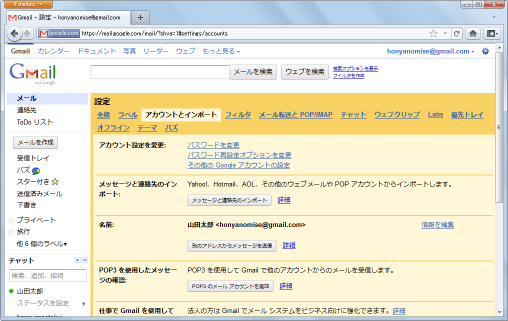
「名前」の箇所に現在設定されている送信者の情報が表示されています。(下記は見やすいように横方向を縮めて表示してます)。

右にある「情報を編集」と書かれたリンクをクリックして下さい。「メールアドレスを編集」のためのウィンドウが表示されます。
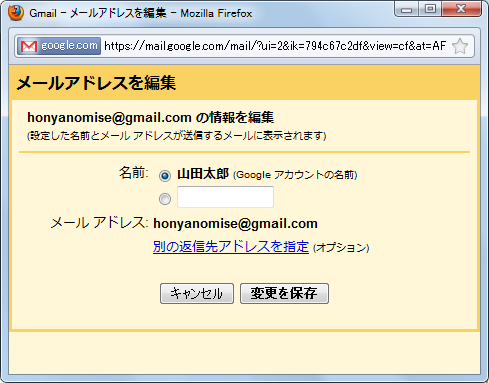
現在の値の下にあるテキストボックスに、送信者に表示する名前を指定して下さい。この時名前を空白にした場合はデフォルトの名前が使用されますので注意して下さい。
今回は"Taro"と指定しました。
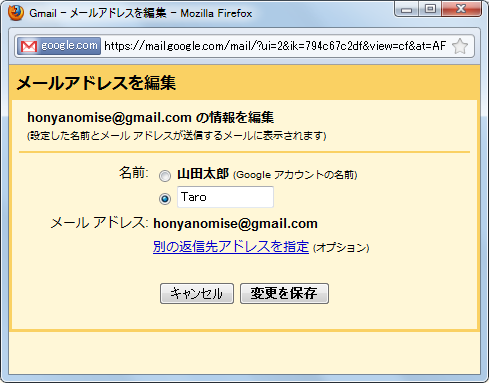
指定が終わりましたら「変更を保存」ボタンを押して下さい。すると元の設定画面の「名前」の箇所が指定した新しい名前に変わっています。

以上で設定は完了です。では改めてメールを送信してみます。
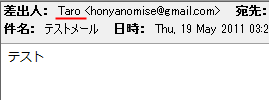
メールの送信者の名前が設定した名前になっていることが確認できました。
他のGmailユーザーへメールを送信した場合も次のように変更した名前になっていることが確認できます。
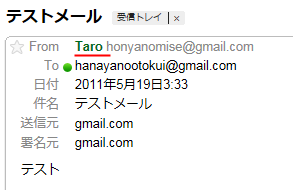
( Written by Tatsuo Ikura )

 AjaxTower
AjaxTower